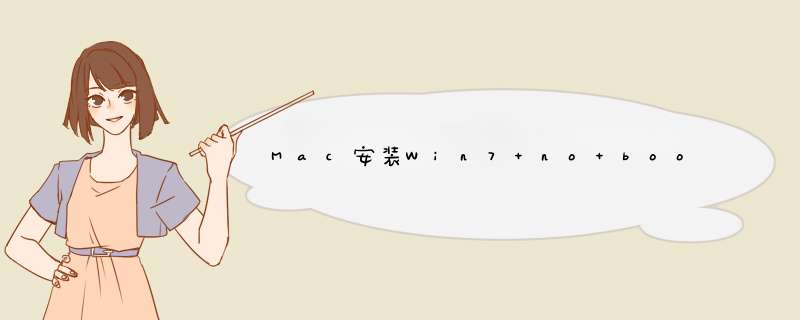
方法/步骤
下图是当重新启动电脑时,正准备安装 Windows 系统遇到的错误提示,意思是当前没有检测到可启动的磁盘,让我们插入继续。
当遇到这样的情况时,请重新进入 Mac 系统,打开 BootCamp 应用,先删除之前已经创建好了的 Windows 分区。
接着请选择“恢复”按钮,就可以删除之前创建的 Windows 分区了。
随后请按之前的 *** 作方法,重新为 Windows 系统划分分区。如果是之前已经创建好了用于安装 Windows 系统的安装 U 盘,请只选择“安装 Windows7”这一条选项即可。
当然在此时,我们需要把用于安装 Windows 系统的安装 U 盘插入到电脑中,重新为 BootCamp 分好区以后会自动重新启动。值得注意的是,此时请不要插入其它移动硬盘或U盘,只保留安装U盘。
最后重新启动以后,即可成功从 U 盘启动,进入 Windows 的安装界面了。
有部分童鞋在给设备重装系统的时候遇到问题了,放入光盘之后系统一直提示“no bootable device--insert boot disk and press any key”没有启动设备——插入启动盘并按任意键。明明已经插入了系统光盘也恩Option启动了,为何还是会这样呢?接下来是我为大家收集的mac重装系统出现No bootable device的解决办法,希望能帮到大家。mac重装系统出现No bootable device的解决办法
那么这要怎么解决呢?方如下:
放入光盘 按住C键 但屏幕显示no bootable device--insert boot disk and press any key
关机重新启动,启动时以最快速度同时按住Option、Command、P、R这四个键,不要放手,听到“当——”一声的开机声时仍不要放手,弓让机器启动三次,就是“当——”三次,第三次启动开放手,就可以了。
看了“mac重装系统出现No bootable device的解决办法”还想看:
1. 重装系统开机出现no bootable device怎么办
2. 电脑开机出现No bootable device怎么办
3. 苹果Mac上怎样装Win7
4. 苹果电脑如何安装win7系统
欢迎分享,转载请注明来源:内存溢出

 微信扫一扫
微信扫一扫
 支付宝扫一扫
支付宝扫一扫
评论列表(0条)